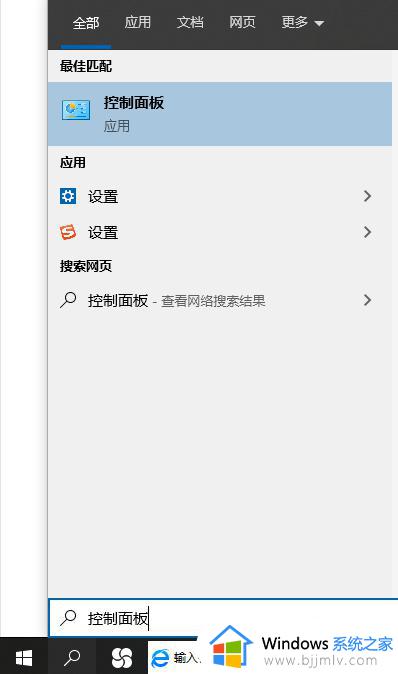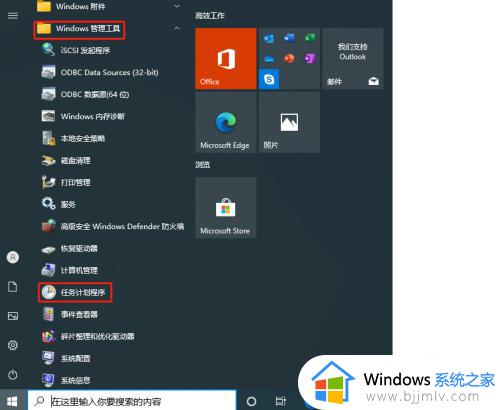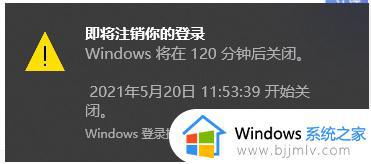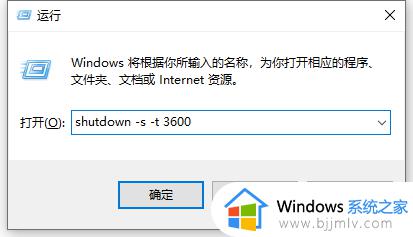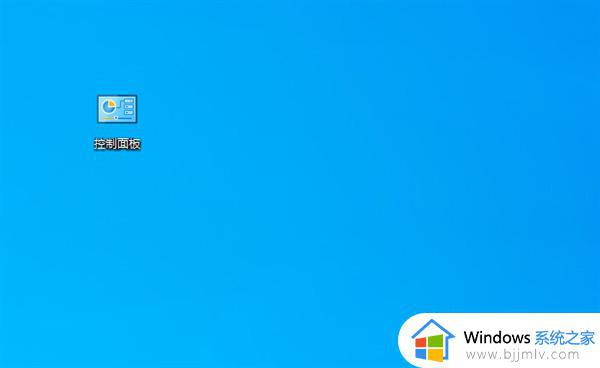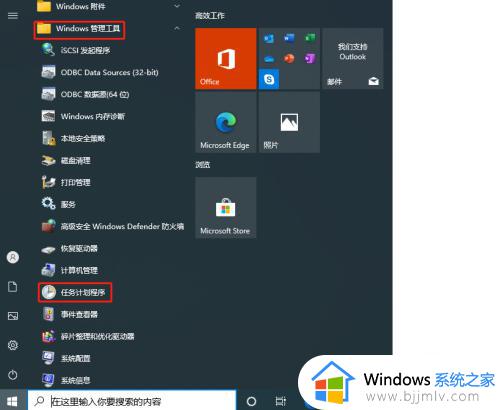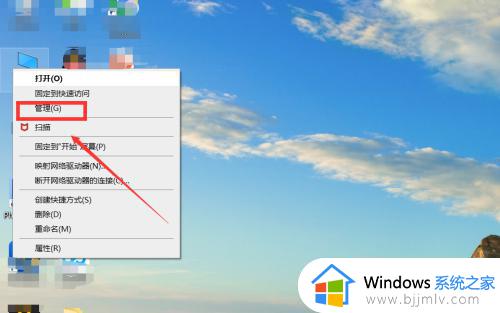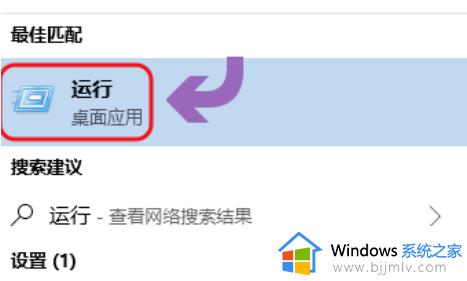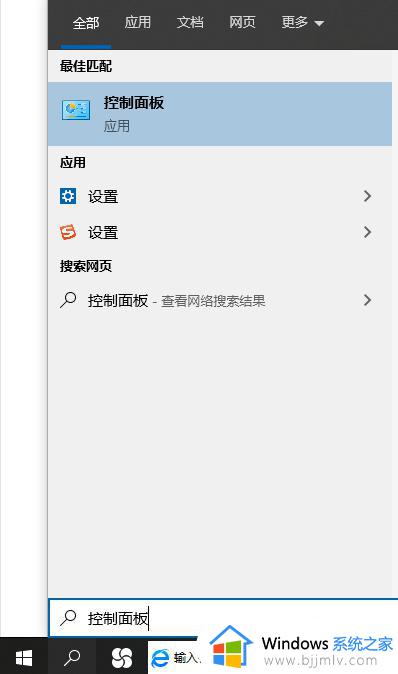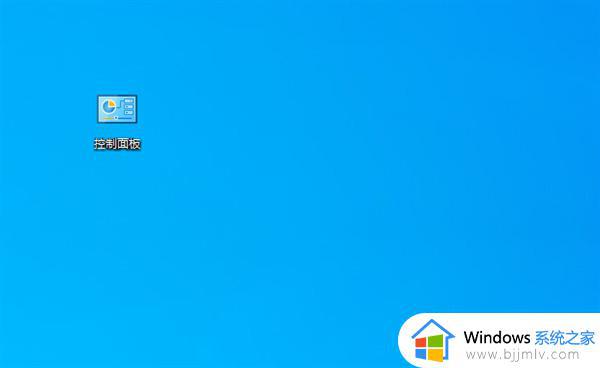win10如何最简单定时关机开机?win10怎样定时开机关机电脑
在使用win10电脑办公的时候,可以通过计划任务栏程序来设置定时功能,其中就包括开关机的设置,不过有些用户在刚接触win10电脑的情况下,可能还不懂得设置开机关机定时任务的方式,对此win10怎样定时开机关机电脑?以下就来教大家win10如何最简单定时关机开机全部内容。
具体方法如下:
操作一:笔者用win10系统为大加介绍一下具体操作方法及其步骤,首先在搜索处输入“任务计划程序”,打开电脑的任务计划程序,操作图片步骤如下
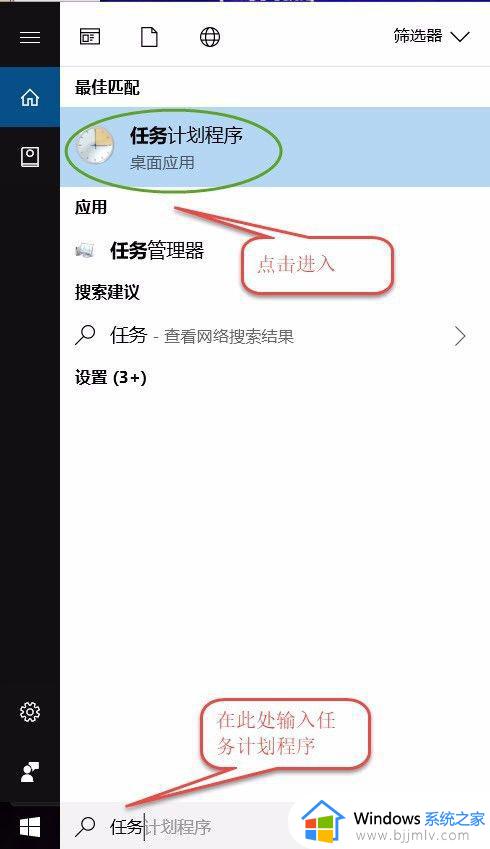
操作二:打开"任务计划程序"点击右边的【创建基本任务】,操作图片步骤如下。

操作三:建立基本操作任务的名称,这里已自动开关机为例子,进行操作,操作图片步骤如下。
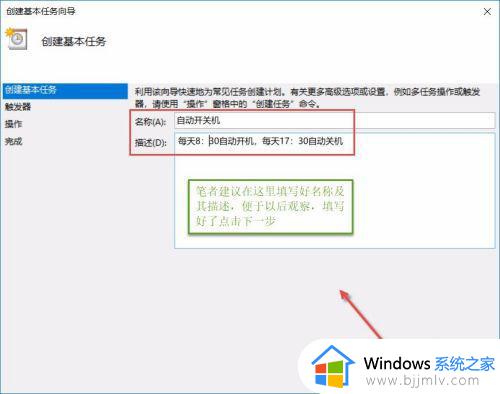
操作四:下一步之后设置任务的周期,设置需要自动关机的时间,然后设置每隔“1”天发生一次,后点击下一步,操作图片步骤如下。
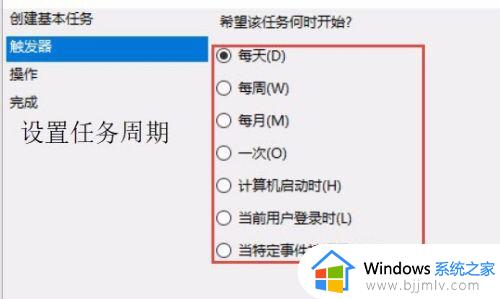
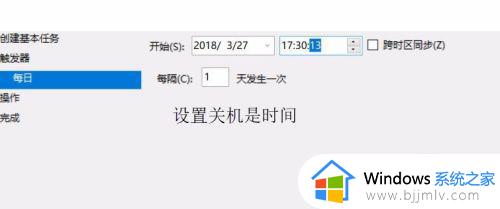
操作五:设置启动程序的路径,选择“启动程序”,然后点击下一步,在C:\Windows\System32找到Shutdown点击打开,操作图片步骤如下
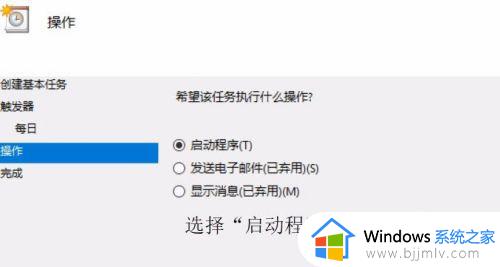
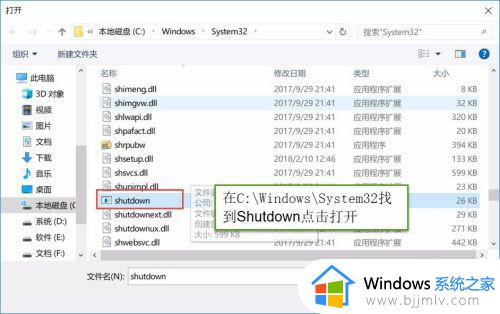
操作六:在添加参数(可选)处,在英文输入法的状态下输入“-s -t 60”这个是在关机的时候提示等待60秒自动关机,下一步点击完成,操作图片步骤如下
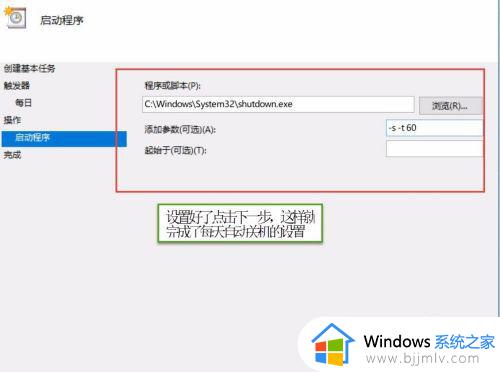
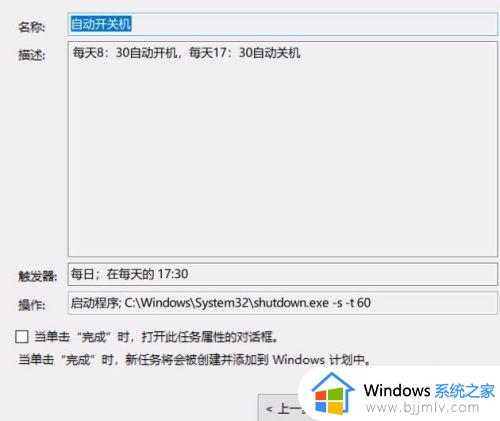
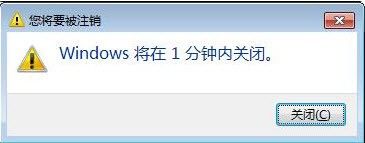
上述就是小编教大家的win10如何最简单定时关机开机全部内容了,有遇到过相同问题的用户就可以根据小编的步骤进行操作了,希望能够对大家有所帮助。